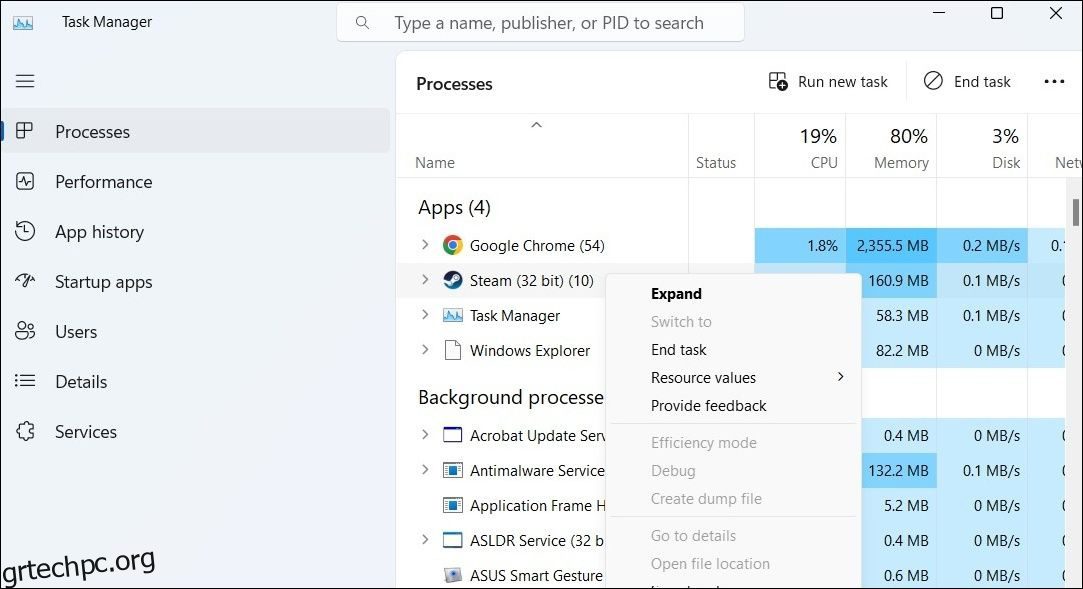Το Steam για Windows διαθέτει ένα χρήσιμο εργαλείο που μπορεί να επαληθεύσει την ακεραιότητα των αρχείων του παιχνιδιού για να διασφαλίσει ότι είναι όλα εκεί και σε καλή κατάσταση. Αυτό διευκολύνει τη διόρθωση σφαλμάτων και προβλημάτων απόδοσης με παιχνίδια που είναι εγκατεστημένα μέσω του Steam.
Τι γίνεται όμως αν το Steam πει “Τα αρχεία απέτυχαν να επικυρωθούν και θα αποκτηθούν ξανά” όταν ελέγχετε τα αρχεία του παιχνιδιού; Εδώ είναι μερικοί τρόποι για να το επιλύσετε αυτό.
Εάν απογοητεύεστε από το ίδιο σφάλμα, ακολουθούν ορισμένα βήματα που θα σας βοηθήσουν να το επιλύσετε γρήγορα.
Πίνακας περιεχομένων
1. Κλείστε και ανοίξτε ξανά το Steam
Το Steam, όπως και κάθε άλλη εφαρμογή, μπορεί περιστασιακά να αντιμετωπίσει προβλήματα κατά την εκτέλεση στον υπολογιστή σας. Όταν συμβεί αυτό, το Steam ενδέχεται να αποτύχει να επικυρώσει τα αρχεία ακόμα και μετά από πολλές προσπάθειες. Μπορείτε να ξεκινήσετε κλείνοντας εντελώς τον πελάτη Steam και ανοίγοντάς τον ξανά για να δείτε εάν αυτό επιλύει το πρόβλημα.
Πατήστε Ctrl + Shift + Esc για να ανοίξετε τη Διαχείριση εργασιών. Στην καρτέλα Διεργασίες, κάντε δεξί κλικ στο Steam και επιλέξτε την επιλογή Τέλος εργασίας από το μενού περιβάλλοντος. Μετά από αυτό, ανοίξτε ξανά το Steam χρησιμοποιώντας το μενού αναζήτησης.
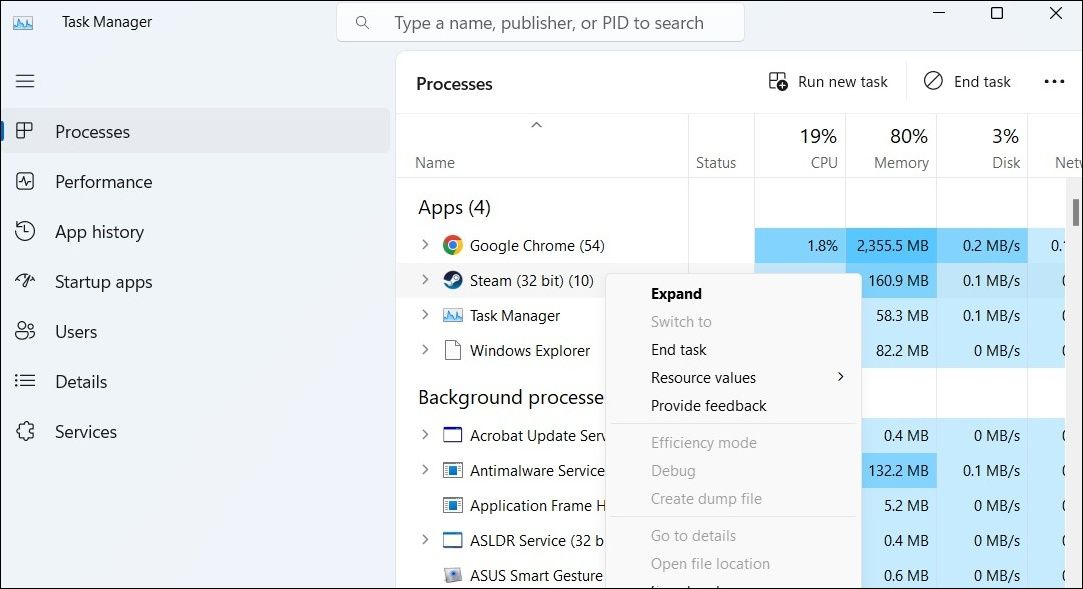
2. Επαληθεύστε ξανά την ακεραιότητα των αρχείων παιχνιδιού
Αφού επανεκκινήσετε το Steam στον υπολογιστή σας, είναι καλή ιδέα να επαληθεύσετε την ακεραιότητα των αρχείων του παιχνιδιού άλλη μια φορά και να δείτε εάν εξακολουθείτε να αντιμετωπίζετε το σφάλμα “Αποτυχία επικύρωσης αρχείων και θα ληφθεί εκ νέου”.
Για να επαληθεύσετε την ακεραιότητα των αρχείων παιχνιδιού στο Steam:

3. Αποσυνδέστε το χειριστήριο παιχνιδιών σας
Οι ελεγκτές παιχνιδιών τρίτων κατασκευαστών που είναι συνδεδεμένοι στο σύστημά σας μπορούν επίσης να διαταράξουν τις διαδικασίες του Steam και να οδηγήσουν σε τέτοια σφάλματα. Αυτό συμβαίνει συνήθως όταν το χειριστήριο παιχνιδιών σας δεν είναι συμβατό με το Steam. Δοκιμάστε να αποσυνδέσετε προσωρινά τον ελεγκτή και δείτε εάν αυτό εξαλείφει το σφάλμα.
4. Εκκαθαρίστε την προσωρινή μνήμη λήψης Steam
Το Steam μπορεί να κολλήσει στο σφάλμα “Αποτυχία επικύρωσης αρχείων και θα αποκτηθούν ξανά” εάν η υπάρχουσα προσωρινή μνήμη λήψης έχει καταστραφεί ή δεν είναι προσβάσιμη. Σε αυτήν την περίπτωση, θα χρειαστεί να διαγράψετε την προσωρινή μνήμη λήψης Steam στον υπολογιστή σας για να διορθώσετε το σφάλμα. Για να το κάνετε αυτό, χρησιμοποιήστε αυτά τα βήματα:
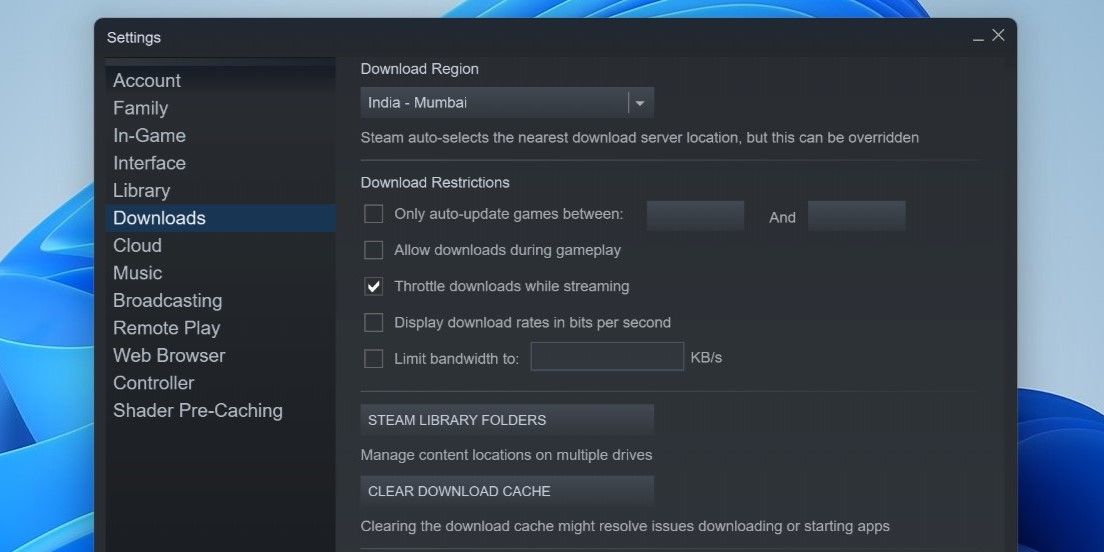
5. Απενεργοποιήστε τις λειτουργίες παιχνιδιού
Αν και οι τροποποιήσεις τρίτων μπορούν να σας βοηθήσουν να προσθέσετε νέες δυνατότητες σε ένα παιχνίδι, μπορεί να μην είναι πάντα αξιόπιστες. Εάν το Steam δεν μπορεί να επικυρώσει τα αρχεία παιχνιδιών, είναι πιθανό ένα από τα mod σας να προκαλεί το πρόβλημα. Για να το δοκιμάσετε, μπορείτε να απενεργοποιήσετε προσωρινά όλα τα mods και στη συνέχεια να επανεκκινήσετε το Steam. Εάν αυτό επιλύσει το σφάλμα, μπορείτε να ενεργοποιήσετε ξανά τις λειτουργίες σας μία κάθε φορά για να προσδιορίσετε αυτή που προκαλεί το πρόβλημα.
6. Εκτελέστε μια σάρωση CHKDSK
Τα προβλήματα με τη μονάδα αποθήκευσης του παιχνιδιού Steam μπορούν επίσης να προκαλέσουν τέτοια σφάλματα. Μπορείτε να δοκιμάσετε να εκτελέσετε μια σάρωση CHKDSK για να ελέγξετε και να επιδιορθώσετε τη μονάδα δίσκου σας για κατεστραμμένους τομείς και σφάλματα συστήματος αρχείων.
Για να εκτελέσετε τη σάρωση CHKDSK:
chkdsk /f /r
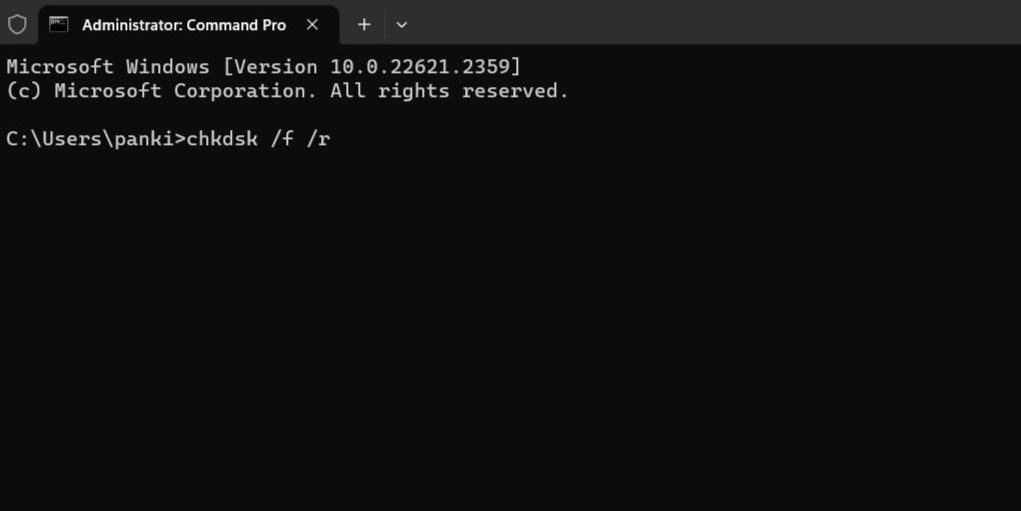
Κάντε επανεκκίνηση του υπολογιστή σας αφού εκτελέσετε τις παραπάνω εντολές και στη συνέχεια προσπαθήστε να χρησιμοποιήσετε ξανά το Steam.
7. Απεγκαταστήστε και επανεγκαταστήστε το Steam
Είναι πιθανό ορισμένα από τα βασικά αρχεία εφαρμογών του Steam στον υπολογιστή σας να είναι κατεστραμμένα. Εάν συμβαίνει αυτό, η καλύτερη επιλογή σας είναι να απεγκαταστήσετε την εφαρμογή Steam και να την εγκαταστήσετε ξανά. Έχουμε έναν λεπτομερή οδηγό για διαφορετικούς τρόπους απεγκατάστασης λογισμικού στα Windows. Ανατρέξτε σε αυτό και χρησιμοποιήστε τη μέθοδο που προτιμάτε για να απεγκαταστήσετε το Steam.
Αφού αφαιρεθεί, κατεβάστε και εγκαταστήστε ξανά την εφαρμογή Steam. Αυτή είναι επίσης μια από τις πιθανές διορθώσεις εάν η λειτουργία Big Picture του Steam δεν λειτουργεί.
Επαναφέρετε την πρόσβαση στα παιχνίδια σας Steam στα Windows
Όταν το Steam αποτυγχάνει να επικυρώσει τα αρχεία των παιχνιδιών σας, μπορεί να έχετε πρόβλημα να παίξετε τα αγαπημένα σας παιχνίδια. Ας ελπίσουμε ότι αυτό δεν ισχύει πλέον και η εφαρμογή των παραπάνω συμβουλών βοήθησε στην επίλυση του σφάλματος “Αποτυχία επικύρωσης αρχείων και θα αποκτηθούν ξανά” του Steam στον υπολογιστή σας με Windows.